Crea un sito web per la prenotazione di appuntamenti per servizi di bellezza come Booksy con WordPress
Pubblicato: 2024-07-18Il business della bellezza di oggi è incentrato sulla comodità del cliente e i siti di prenotazione come Booksy hanno rivoluzionato il modo in cui accediamo ai servizi di bellezza. Immagina di aver bisogno di un taglio di capelli, una manicure o un massaggio dell'ultimo minuto prima di un grande evento: queste piattaforme semplificano la ricerca e la prenotazione di appuntamenti con professionisti qualificati nella tua zona. Non dovrai più fare telefonate, occuparti di linee occupate o lavorare in orari diversi dal salone. Invece, navighi, confronti e prenoti online in qualsiasi momento tu voglia.
In questo tutorial ti mostreremo come creare un sito Web per servizi di bellezza come Booksy utilizzando WordPress. Che tu sia un professionista della bellezza che desidera espandere la propria portata o un imprenditore con l'idea di creare un mercato multi-vendor, questa guida ti fornirà le conoscenze necessarie per iniziare.
Immergiamoci!
Qualche parola sui siti web di prenotazione di servizi di bellezza
Tali siti Web sono piattaforme online in cui i clienti possono trovare e prenotare servizi di bellezza come parrucchieri, manicure, spa e massaggi. Solitamente rientrano in due categorie:
- Siti Web di un singolo fornitore : un sito Web dedicato a un salone di bellezza o spa in cui i clienti possono prenotare servizi con fornitori specifici. È l'ideale per le aziende locali che desiderano rendere più accessibile il processo di prenotazione.
- Marketplace : queste piattaforme ospitano più professionisti della bellezza in varie nicchie. I clienti possono sfogliare diversi fornitori, leggere recensioni, confrontare prezzi e prenotare appuntamenti. Un ottimo esempio è Booksy, diventato famoso per aver offerto un’ampia gamma di servizi di bellezza in un unico posto.
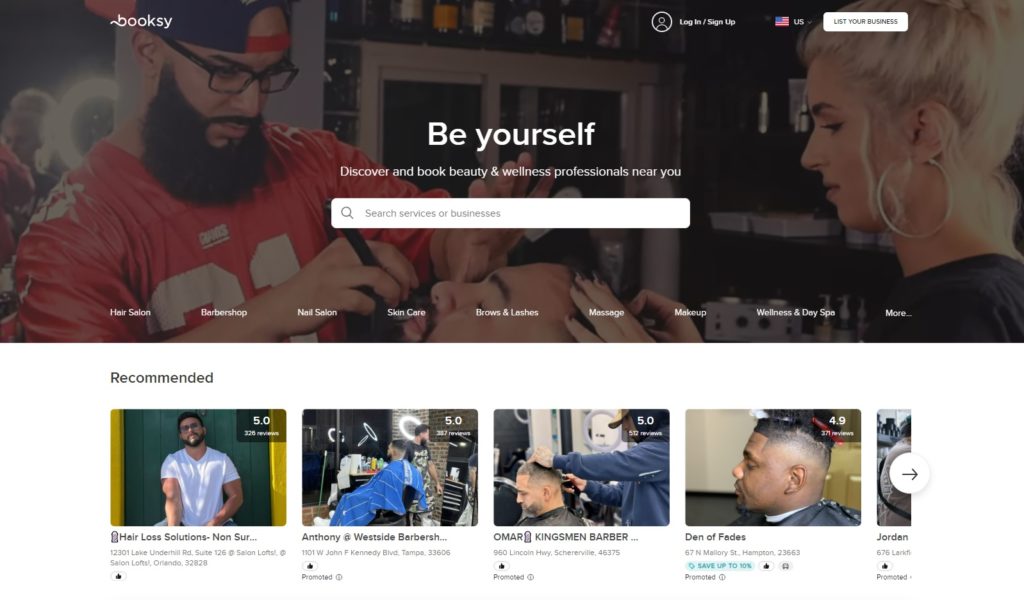
Prerequisiti per il lancio di un sito web di prenotazione di servizi di bellezza
Prima di immergerti nella creazione del tuo sito web per la prenotazione di servizi di bellezza, assicurati di avere i seguenti elementi essenziali:
- Nome di dominio : scegli un nome di dominio accattivante.
- Piano di hosting : seleziona un provider di hosting affidabile. Il nostro elenco di popolari provider di hosting WordPress può aiutarti a scegliere.
- Installazione di WordPress : la maggior parte dei provider di hosting offre una funzionalità di installazione WP con un clic.
- Tema WordPress : scegli un tema in linea con il tuo marchio e il tuo stile. Dai un'occhiata alla nostra panoramica dei migliori temi WordPress per la prenotazione di appuntamenti.
- Plugin per WordPress : scegli un plug-in di directory con tutte le funzionalità necessarie (ecco un elenco dei migliori plug-in di directory per WordPress).
Ti consigliamo di utilizzare MeetingHive, un moderno tema WordPress per la prenotazione di appuntamenti, insieme a HivePress, un plug-in WordPress multiuso che potenzierà le funzionalità di prenotazione e marketplace.
Ora passiamo alla parte tutorial!
Passaggi per creare una piattaforma di prenotazione di servizi di bellezza
Il punto di partenza è installare gli strumenti necessari. Per prima cosa installiamo il tema MeetingHive.
Installazione di MeetingHive
Passare a WP Dashboard > Aspetto > Temi . Fare clic sul pulsante Carica tema e selezionare il file ZIP MeetingHive. Una volta caricato, procedi con l'installazione e l'attivazione del tema.
Dopo aver installato MeetingHive, vedrai una richiesta per installare i plugin consigliati, incluso HivePress. Questi plugin sono essenziali per la funzionalità del tuo sito web, quindi fai semplicemente clic sul collegamento per installarli e attivarli tutti.
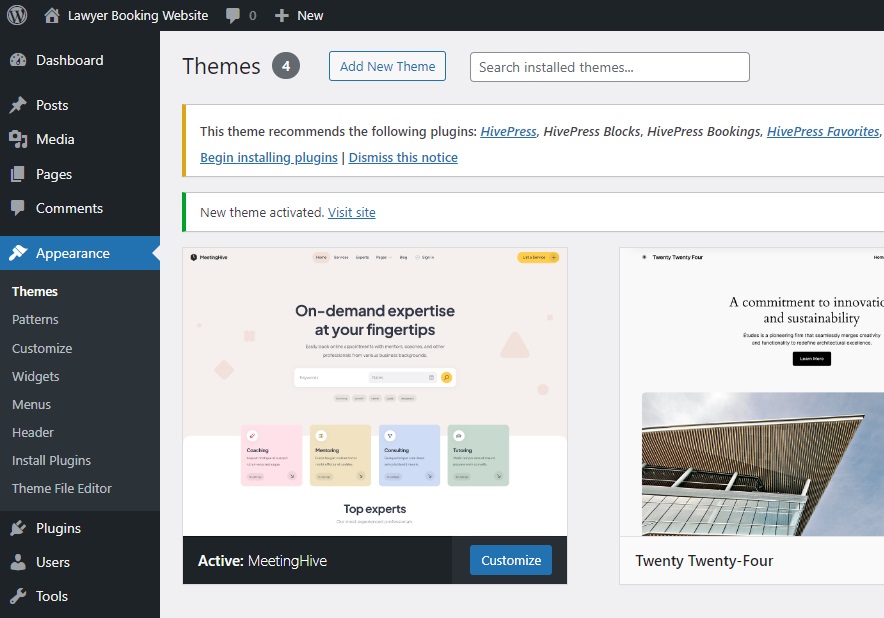
Per una guida visiva, guarda il video qui sotto, che mostra come installare MeetingHive e i plugin necessari.
Aggiunta di categorie di servizi di bellezza
Per rendere il tuo sito web di servizi di bellezza organizzato e facile da usare, è importante creare diverse categorie per diversi servizi di bellezza. Per questo tutorial aggiungeremo categorie come "Parrucchiere", "Salone per unghie", "Cura della pelle" e "Massaggio".
Vai alla sezione Dashboard > Elenchi > Categorie . Qui puoi nominare la tua categoria, inserire una descrizione, scegliere un'icona appropriata e impostare un colore. Puoi anche creare una gerarchia di categorie selezionandone una principale. Al termine, fai clic su Aggiungi categoria .
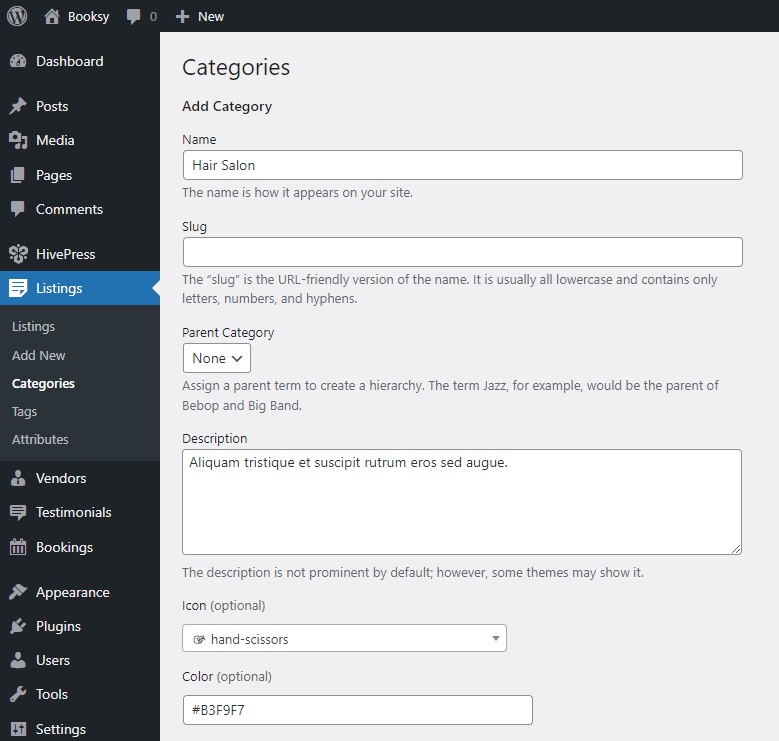
Ricorda, puoi aggiungere tutte le categorie di cui hai bisogno seguendo gli stessi passaggi.
Aggiunta di campi personalizzati
Successivamente, dovresti aggiungere alcuni campi personalizzati per consentire ai professionisti della bellezza di fornire informazioni dettagliate sui loro servizi. Con MeetingHive puoi aggiungere campi personalizzati e filtri di ricerca illimitati. Ad esempio, creiamo un campo “Metodo di pagamento” per consentire ai professionisti di indicare se accettano pagamenti in contanti, tramite carta di credito o entrambi.
Per creare un nuovo campo personalizzato, vai su Dashboard > Elenchi > Attributi > Aggiungi nuovo e inizia nominando un campo. Nella sezione Modifica , contrassegna il tuo campo come modificabile in modo che i professionisti possano compilarlo quando elencano il loro servizio. Quindi, è necessario impostare un tipo di campo. Nel caso in questione, sceglieremo il tipo di campo "Caselle di controllo" per consentire la selezione di più opzioni. Infine, decidi se questo campo deve essere obbligatorio. Nella sezione Cerca , trasforma il campo in un filtro di ricerca in modo che i clienti possano utilizzarlo per filtrare gli elenchi contrassegnandoli come filtrabili. Quindi, utilizza nuovamente il tipo di campo "Caselle di controllo".
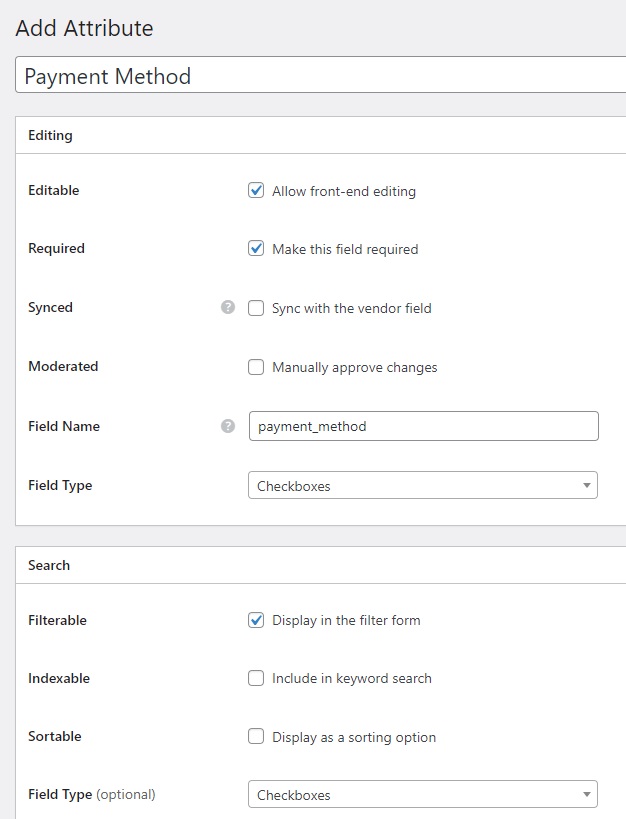
Infine, nella sezione Visualizzazione , puoi scegliere in quali aree del template mostrare questo campo e impostare il formato di visualizzazione utilizzando i token disponibili. Inoltre, puoi selezionare un'icona adatta da visualizzare accanto al campo. Ad esempio, imposteremo Blocco (secondario) e Pagina (secondario) come aree di visualizzazione e utilizzeremo %icon% %value% come formato di visualizzazione. Se preferisci non mostrare l'icona, usa %label%: %value% Invece.
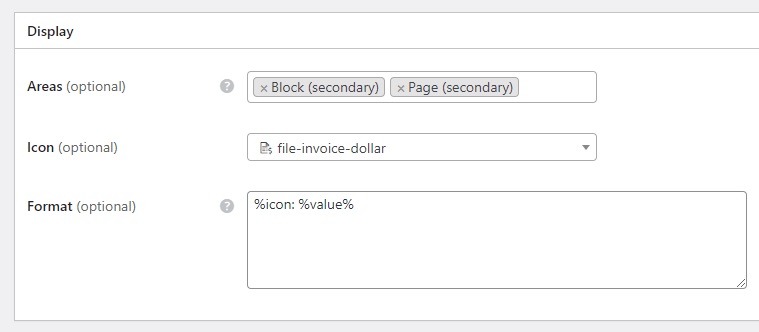
Una volta terminato, premi il pulsante Pubblica . Successivamente, nella sezione Modifica verrà visualizzato un nuovo pulsante Opzioni di modifica . Lo seguiremo per aggiungere due opzioni: "Contanti" e "Carta" e i venditori potranno scegliere un metodo o entrambi.
Questo è tutto! Questo campo verrà ora visualizzato nel modulo di invio dell'elenco. Ricordati di aggiungere altri campi vitali, come "Numero di contatto" o "Chiamata a domicilio".
Aggiunta di campi fornitore
I clienti vorranno maggiori dettagli sui professionisti della bellezza prima di prenotare un appuntamento. Ecco perché dovresti aggiungere anche i campi del profilo del fornitore nella sezione Dashboard > Fornitori > Attributi > Aggiungi nuovo . Puoi farlo nello stesso modo in cui abbiamo aggiunto i campi dell'elenco.
Ad esempio, aggiungiamo il campo "Esperienza" per consentire agli specialisti di fornire informazioni sul loro periodo di esperienza. Tuttavia, questa volta, è meglio utilizzare il tipo di campo “Seleziona” poiché i fornitori possono scegliere solo un’opzione. Inoltre, non è necessario rendere ricercabile il campo di un fornitore a meno che non si consenta la ricerca di fornitori insieme alle inserzioni. Infine, non dimenticare di visitare il pulsante Modifica opzioni e aggiungere opzioni per il periodo di esperienza, come "1-5 anni", "5-10 anni" e così via.
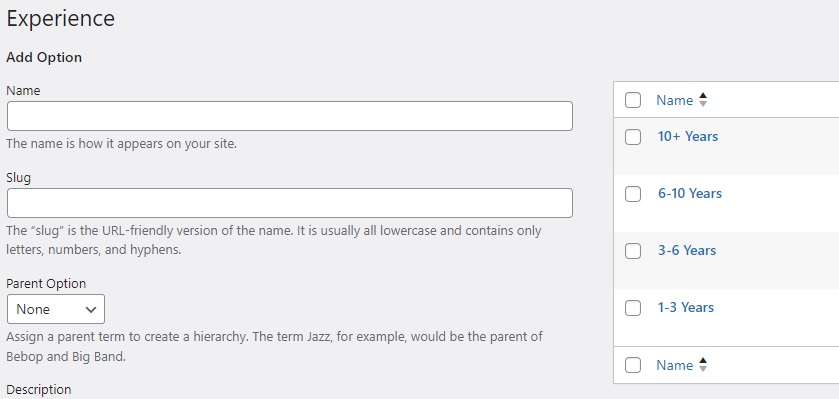
Creazione di una home page
È ora di creare una home page per il tuo sito web di servizi di bellezza. Utilizzeremo il page builder nativo di WordPress, Gutenberg, poiché MeetingHive e HivePress sono perfettamente integrati con esso. Per creare una nuova pagina, vai su Dashboard > Pagine > Aggiungi nuova pagina e chiamala, ad esempio, "Home".
Inizia aggiungendo un testo di intestazione accattivante per attirare gli utenti. Quindi, puoi iniziare ad aggiungere diversi blocchi HivePress facendo clic sull'icona più e cercando "HivePress". Ad esempio, posizioniamo i blocchi "Modulo di ricerca annunci" e "Categorie annunci" sotto l'intestazione. Inoltre, puoi personalizzarli utilizzando la colonna delle impostazioni sulla destra. Quando sei soddisfatto del risultato, fai clic su Pubblica .
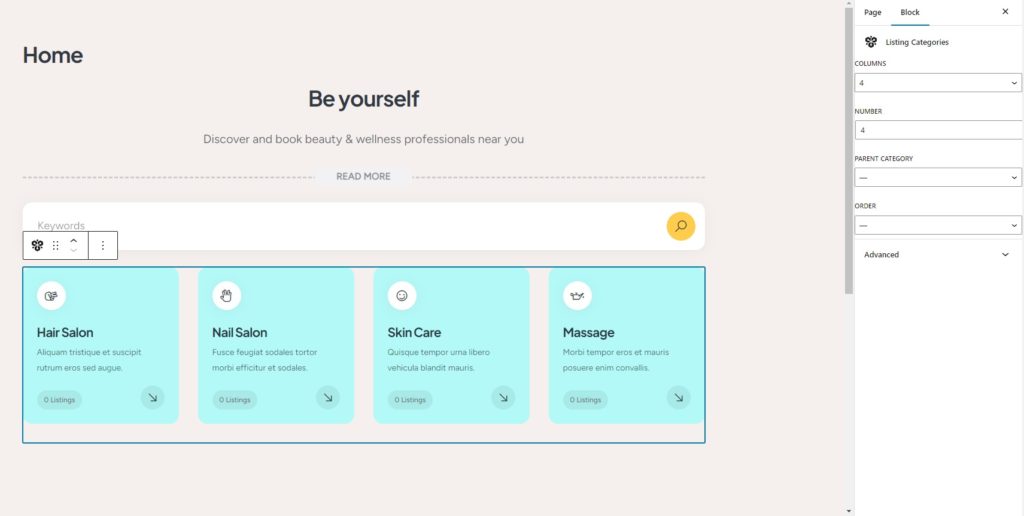
Per impostare questa pagina come home page, vai alla sezione Dashboard > Impostazioni > Lettura e selezionala dall'elenco a discesa. Tieni presente che anche la tua futura pagina del blog può essere assegnata qui.
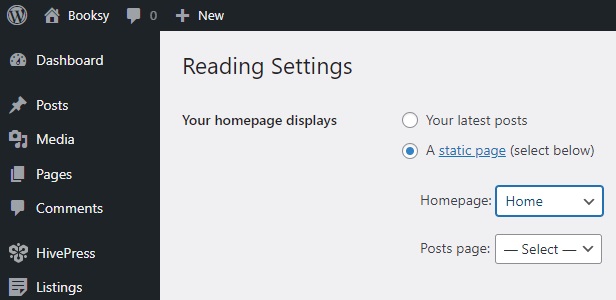
Tieni presente che puoi personalizzare l'aspetto del tuo sito in qualsiasi momento. Per suggerimenti sulla personalizzazione del tema MeetingHive, guarda questo video.
Funzionalità estese
A proposito, puoi sempre installare ulteriori componenti aggiuntivi di HivePress per migliorare ulteriormente la funzionalità della tua piattaforma per appuntamenti di bellezza. Anche se MeetingHive ne viene fornito con sei pronti all'uso, c'è ancora spazio per lo sviluppo. Nel complesso, HivePress offre oltre 15 estensioni completamente compatibili tra loro. Puoi trovarli nella sezione Dashboard > HivePress > Estensioni .

Ad esempio, potresti voler installare l'estensione Geolocalizzazione per consentire agli utenti di trovare professionisti della bellezza in base alla loro posizione. Oltre a ciò, il componente aggiuntivo Orari di apertura può aggiungere orari lavorativi alle inserzioni. Inoltre, l'estensione Collegamenti social può consentire ai professionisti della bellezza di aggiungere i propri collegamenti ai social media ai propri elenchi e profili. Per installare un'estensione, è sufficiente fare clic sul pulsante Installa .
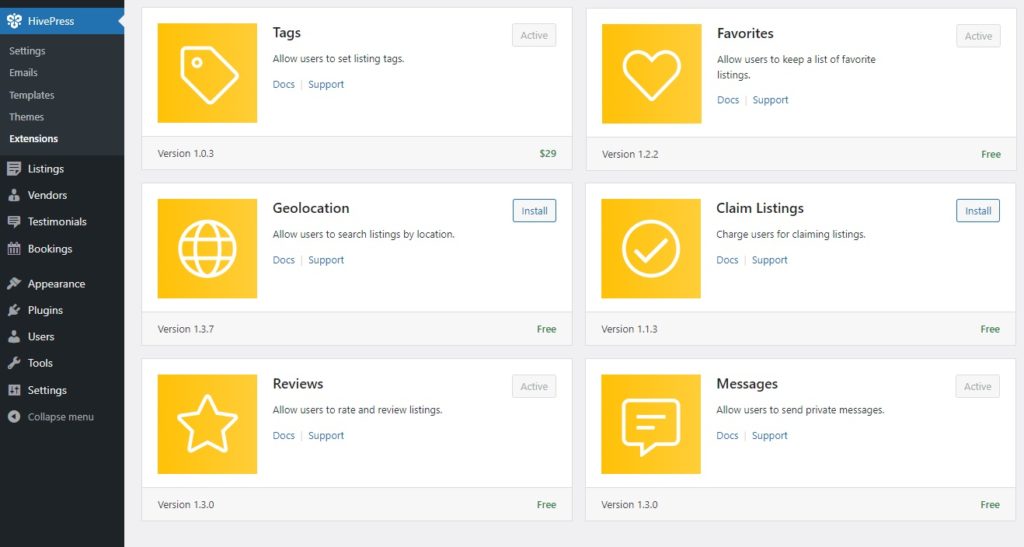
Impostazione di tutto
Successivamente, è importante ottimizzare le impostazioni in modo che tutto funzioni esattamente come previsto. Prima di tutto, se prevedi di lanciare una piattaforma con un unico fornitore (il che significa che solo l'amministratore sarà in grado di pubblicare inserzioni), dovresti disattivare l'opzione di invio delle inserzioni dal front-end nella scheda Inserzioni . Altrimenti, mantieni selezionata questa opzione. Inoltre, puoi disattivare la moderazione manuale delle inserzioni qui.
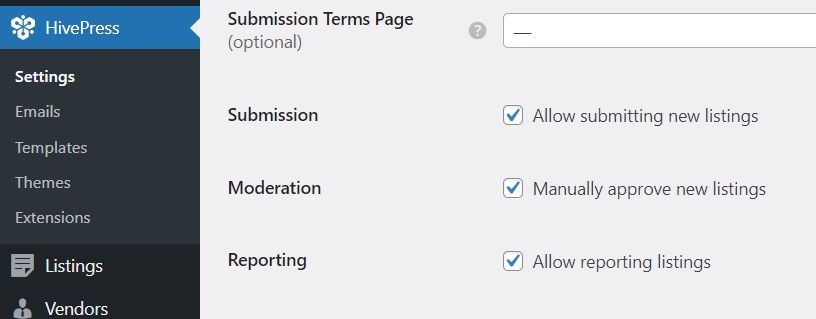
Nella scheda Fornitori , puoi abilitare la registrazione diretta del fornitore. Questa funzionalità è essenziale per una piattaforma di prenotazione di servizi di bellezza multi-vendor in quanto consente ai professionisti della bellezza di registrarsi immediatamente come fornitori. Per impostazione predefinita, HivePress richiede che un utente aggiunga almeno un elenco per diventare un fornitore, ma la registrazione diretta semplifica questo processo.
Tieni presente che se decidi di abilitare la registrazione diretta del fornitore, dovrai anche aggiungere un modulo di registrazione del fornitore alla tua piattaforma: puoi imparare come farlo in questo documento.
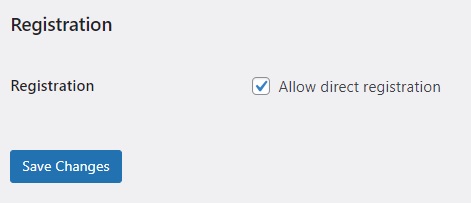
La scheda Prenotazioni è una delle impostazioni più importanti per una piattaforma di prenotazione di appuntamenti perché determina il modo in cui vengono gestiti e pianificati gli appuntamenti sul tuo sito web per la prenotazione di servizi di bellezza. Ad esempio, puoi abilitare le prenotazioni basate sull'orario, consentendo ai professionisti della bellezza di specificare la loro disponibilità in fasce orarie precise. Puoi anche impostare la sincronizzazione del calendario con servizi esterni come Google Calendar. Per suggerimenti su come impostare le prenotazioni, fare riferimento a questi documenti.
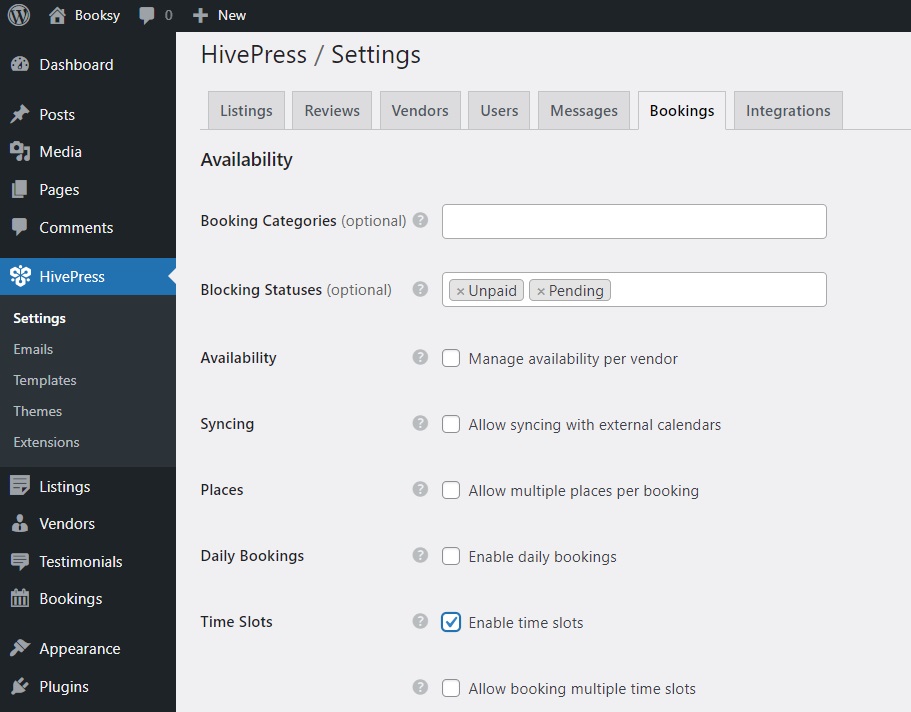
Tieni presente che il numero di impostazioni aumenta man mano che installi più estensioni. È davvero importante rivedere tutte le schede e configurare le impostazioni in base alle tue esigenze specifiche per garantire che la tua piattaforma funzioni come desideri.
Creazione di un profilo ed elenco di un servizio
A questo punto tutto dovrebbe funzionare correttamente, quindi andiamo avanti e testiamo la funzionalità.
Creare un profilo
Innanzitutto, assicurati di aver aggiunto un collegamento di registrazione del fornitore alla tua piattaforma. Quindi, seguilo semplicemente. Verrai reindirizzato al modulo di registrazione, che include tutti i campi fornitore personalizzati creati in precedenza. Compilali e procedi facendo clic su Salva modifiche.
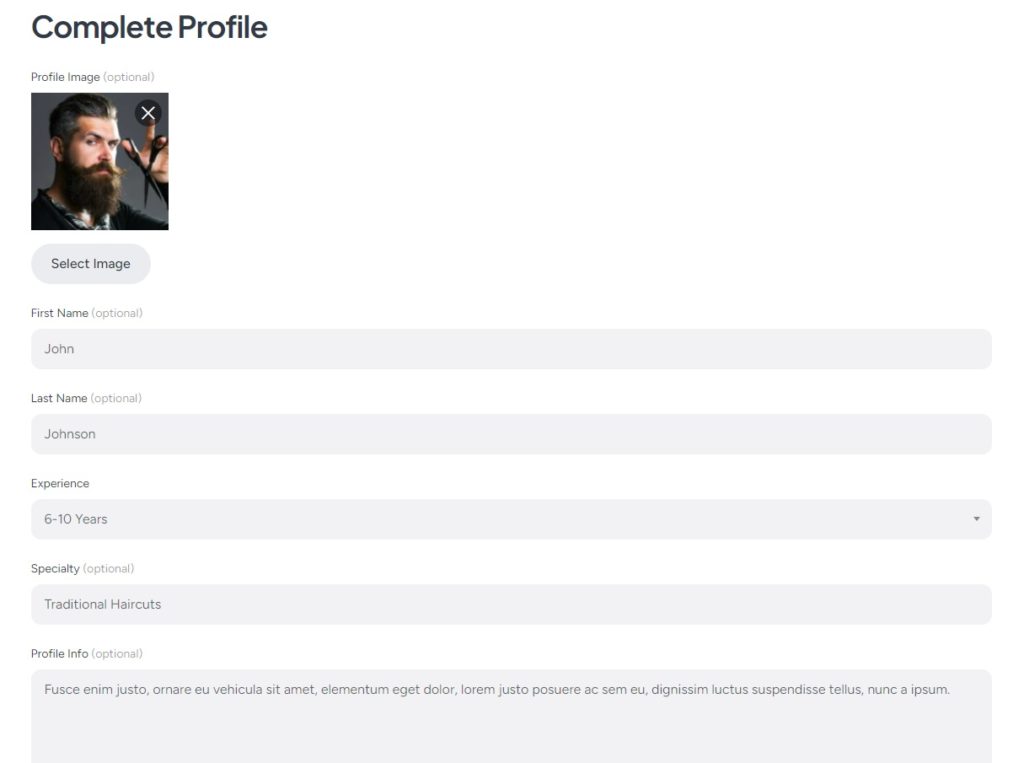
Elenco di un servizio di bellezza
Ora che il profilo è completato, il passaggio successivo è aggiungere il primo elenco di servizi di bellezza. Per farlo, fai clic sul pulsante Elenca un servizio nell'angolo destro. Vedrai la pagina di invio, dove troverai campi predefiniti come titolo e descrizione, insieme ai campi personalizzati che hai aggiunto in precedenza. Altri campi, come le opzioni di prenotazione, vengono aggiunti da diversi componenti aggiuntivi di HivePress. Inoltre, non dimenticare che puoi sempre personalizzare questo modulo secondo le tue esigenze.
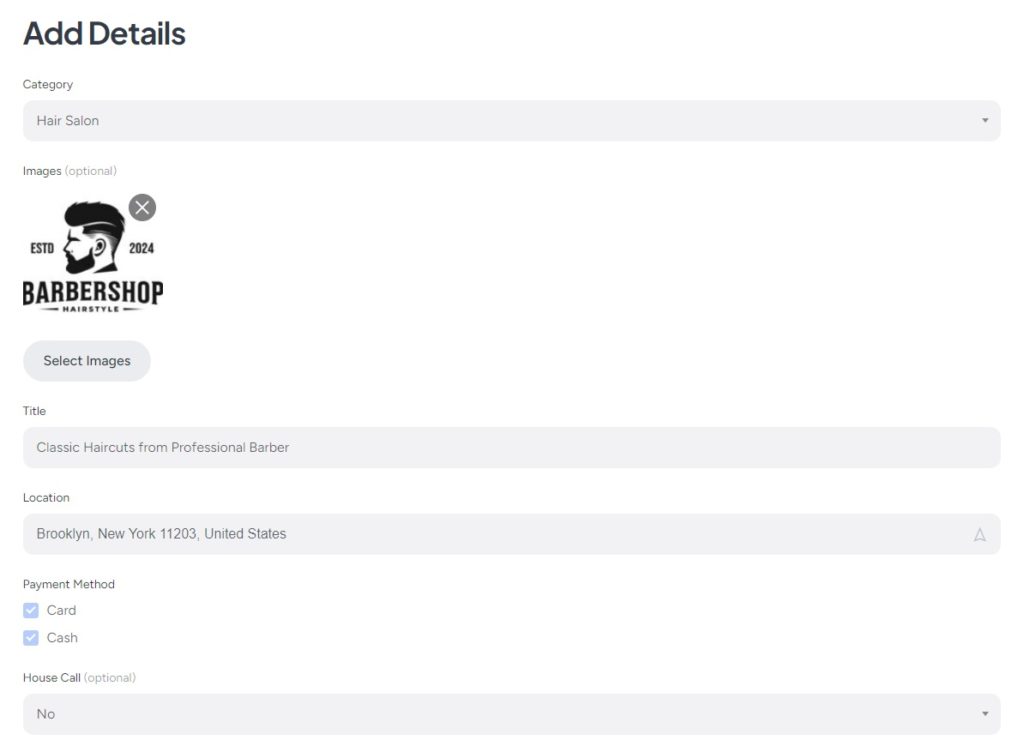
Compila tutti i campi richiesti e fai clic su Invia annuncio . L'annuncio verrà ora inviato per la revisione e potrà essere approvato da un amministratore nella sezione Dashboard > Annunci . Come abbiamo detto, per disabilitare l'approvazione manuale, puoi deselezionare l'opzione di moderazione manuale in Dashboard > HivePress > Impostazioni > Inserzioni . Una volta approvato, l'elenco verrà visualizzato sul front-end.
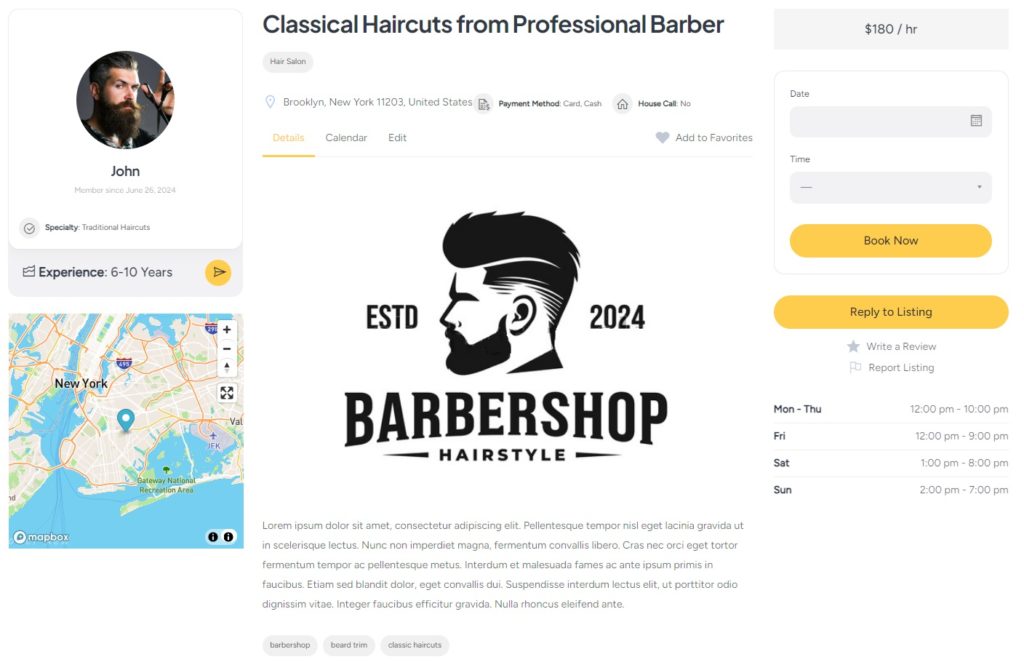
Prenotazione di un appuntamento
Infine, testiamo la funzionalità di prenotazione e fissiamo un appuntamento. Per fare ciò è sufficiente selezionare la data e l'ora desiderate, quindi premere Prenota ora .
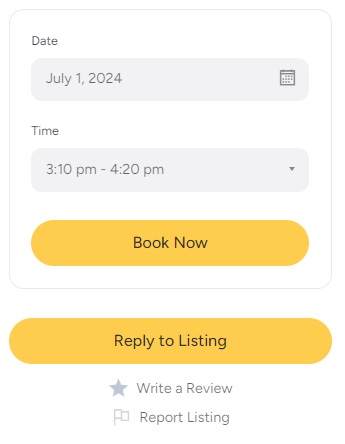
Verrai indirizzato alla pagina di conferma, dove potrai visualizzare in anteprima la tua prenotazione e lasciare eventuali commenti. Se tutto sembra essere in ordine non ti resta che cliccare sul pulsante Conferma Prenotazione .
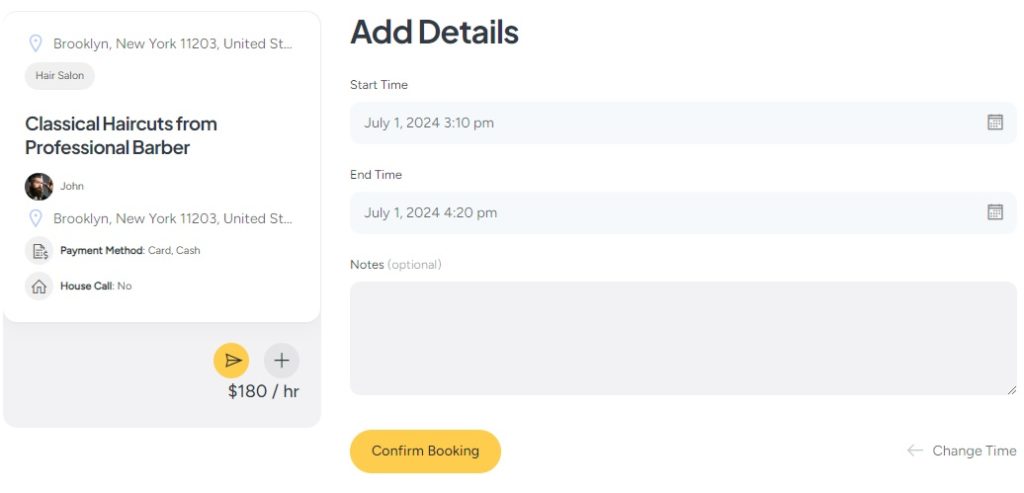
Questo è tutto! Non appena il cliente fa clic sul pulsante, un professionista della bellezza viene informato della nuova prenotazione. Inoltre, gli specialisti hanno accesso a una funzionalità di calendario integrata per tenere traccia dei propri appuntamenti. Possono bloccare o sbloccare determinate date e orari per informare i clienti della disponibilità del loro programma. Ciò aiuta a garantire una pianificazione regolare e previene i conflitti di prenotazione.
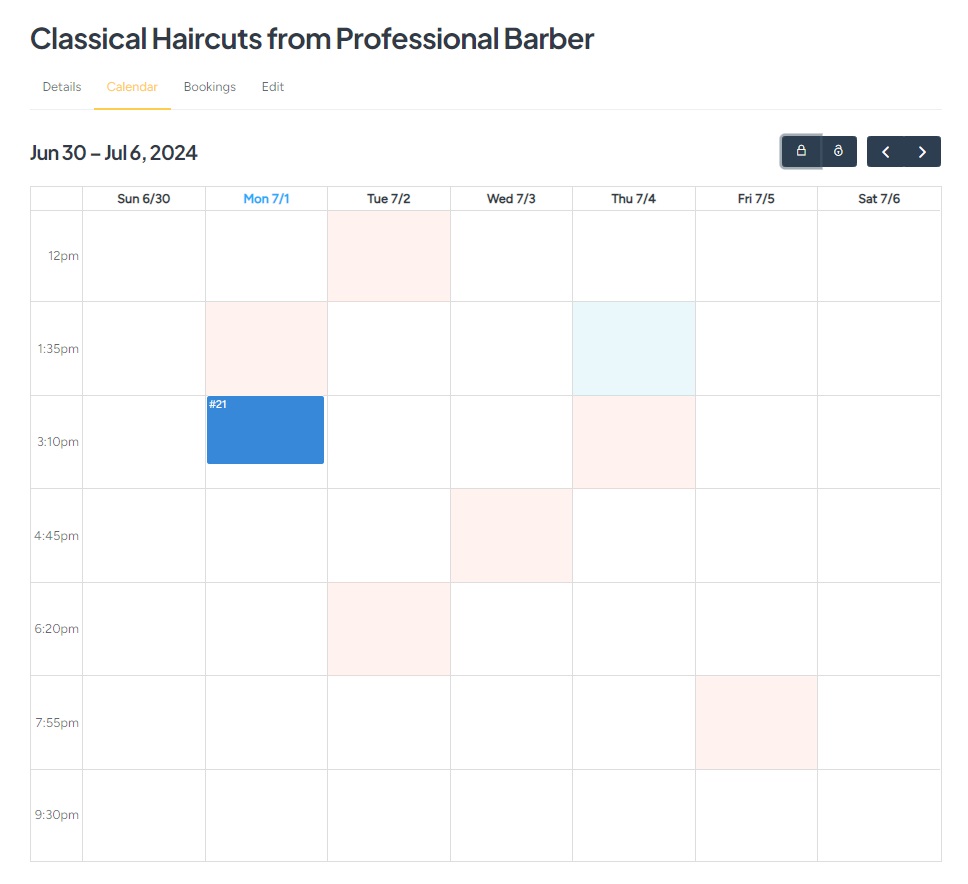
Monetizzare il tuo sito web di prenotazione di servizi di bellezza
Ultimo ma non meno importante, parliamo di come puoi guadagnare dalla tua piattaforma di bellezza. Tieni presente che per abilitare i pagamenti sul tuo sito web, dovrai installare WooCommerce e alcune estensioni HivePress. Inoltre, per una guida più dettagliata su questo argomento, consulta il nostro articolo sulla monetizzazione di un mercato di servizi.
Tratteremo brevemente due modi principali per generare entrate dal tuo sito web di prenotazione di servizi di bellezza:
Assunzione di commissioni
Uno dei modi più semplici per guadagnare dalla tua piattaforma è prendere una percentuale su ogni prenotazione andata a buon fine. Puoi applicare commissioni a specialisti, clienti e persino a entrambi.
Innanzitutto, dovrai scaricare l'estensione HivePress Marketplace dall'e-mail di acquisto di MeetingHive e installarla tramite Dashboard > Plugin > Aggiungi nuovo > Carica plug- in. Successivamente, vai su Dashboard > HivePress > Impostazioni > sezione Fornitori , dove puoi definire le tue tariffe di commissione, siano esse una percentuale o una tariffa fissa. Può anche essere sia una percentuale che una tariffa fissa allo stesso tempo.
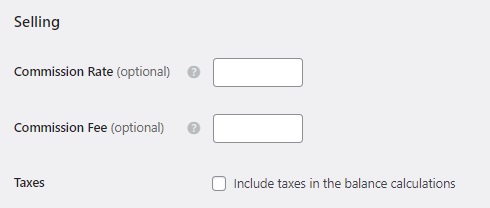
Per impostare le commissioni dal lato dei clienti, visita la scheda Utenti , dove vedrai le stesse identiche impostazioni. Inoltre, puoi guardare un video tutorial sull'impostazione delle commissioni.
Specialisti della fatturazione per i servizi di quotazione
Un altro modello di monetizzazione riguarda l'offerta di pacchetti di elenchi a pagamento, che possono essere eseguiti utilizzando l'estensione gratuita HivePress Paid Listings . Ad esempio, puoi creare un pacchetto gratuito che consenta agli specialisti della bellezza di pubblicare solo un'inserzione e pacchetti premium per più inserzioni. Ciò ti consente di addebitare ai professionisti l'inserimento dei loro servizi sulla tua piattaforma.
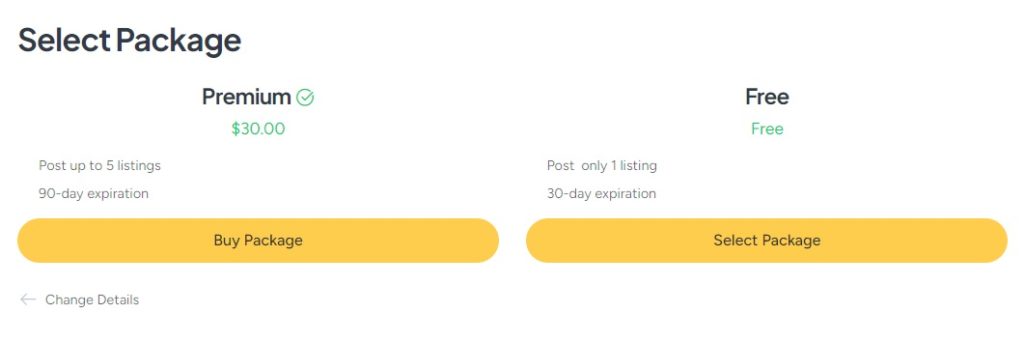
Inoltre, con l'estensione Elenchi a pagamento , puoi consentire ai professionisti della bellezza di pubblicizzare i propri servizi pagando una determinata tariffa. Gli elenchi in primo piano appaiono in cima ai risultati di ricerca, aumentando le possibilità di essere notati dai potenziali clienti. Allo stesso tempo, guadagnerai denaro offrendo uno stato in primo piano a un prezzo fisso.
Per istruzioni dettagliate sulla creazione di pacchetti di annunci e sull'impostazione dello stato in primo piano in MeetingHive, guarda il nostro tutorial video.
Parole finali
E questo conclude tutto! Ci auguriamo che questo tutorial su come creare un sito Web per la prenotazione di appuntamenti per servizi di bellezza con WordPress ti sia stato utile e che il tuo analogo di Booksy possa raggiungere una posizione di vertice in futuro.
Se non sei sicuro di quale tema scegliere, ti consigliamo vivamente MeetingHive. Viene fornito con tutte le funzionalità essenziali pronte all'uso, così puoi iniziare a costruire la tua piattaforma di bellezza il giorno in cui lo decidi.
Inoltre, puoi consultare il nostro articolo su come creare un sito Web per la prenotazione di appuntamenti con WordPress.
